System – BQ Aquaris U Plus Benutzerhandbuch
Seite 60
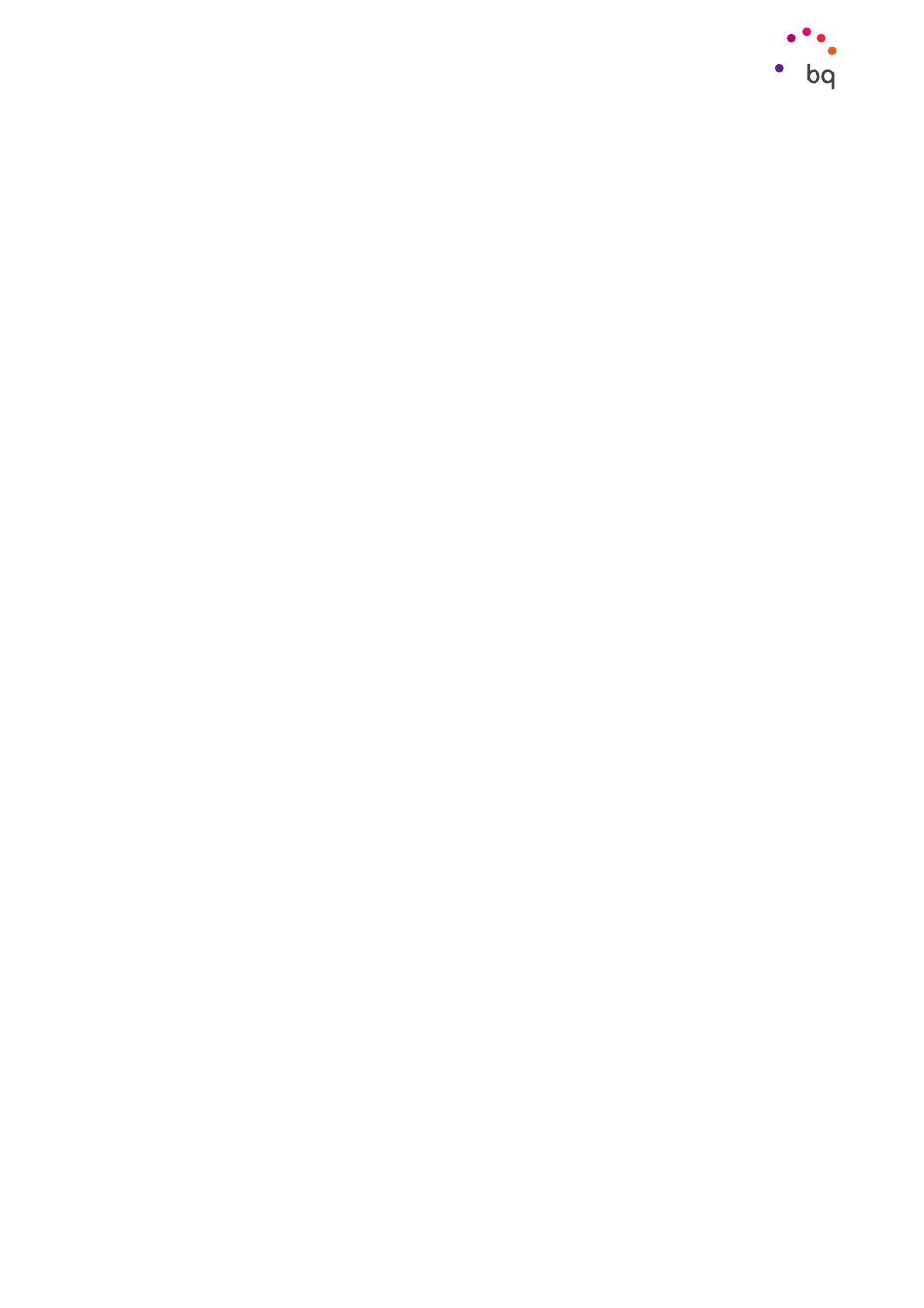
60
//
Aquaris U Plus
Ausführliches Benutzerhandbuch - Deutsch
Listen automatisch scrollen:
Listen werden automatisch gescrollt, wenn diese Option aktiviert ist.
Auswahl durch einmaliges Tippen:
aktiviert oder deaktiviert die Möglichkeit, eine
Menüoption durch einmaliges Tippen zu aktivieren, wenn diese vorher ausgewählt wurde.
Kontextmenü als Liste anzeigen:
ermöglicht die Darstellung der Menüs, die einer konkreten
Bildschirmsteuerung zugeordnet sind und normalerweise durch langes Tippen angezeigt werden,
als Liste.
Talkback-Anleitung starten:
ruft die neue Anleitung von TalkBack auf.
Bewegungen verwalten:
ermöglicht die Änderung und Konfiguration einer Reihe von Gesten,
um verschiedene Zugangsmöglichkeiten zu verwalten.
Benutzerdefinierte Labels verwalten:
ermöglicht die Bearbeitung deiner benutzerdefinierten
Labels.
Tastaturkürzel verwalten:
Hier können die Navigationsaktionen mit Tastenkombinationen
festgelegt werden.
TalkBack sperren und über Tastenkombination wieder aktivieren:
Durch Aktivieren dieser Option
kann TalkBack durch langes Drücken der Lautstärketasten „Lauter“ und „Leiser“ unterbrochen
und wieder aktiviert werden.
Bildschirm dimmen, wenn Talkback aktiviert ist:
Ist diese Funktion aktiviert, verringert sich
die Bildschirmhelligkeit beim Aktivieren von TalkBack auf ein Minimum.
Aus Sperre erneut starten:
Hier kann ausgewählt werden, dass TalkBack nach einer
Unterbrechung erneut fortgesetzt wird. Du kannst festlegen, ob dies vom Sperrbildschirm
oder nur von den Benachrichtigungen aus möglich sein soll.
Entwicklereinstellungen:
Einstellungen für Entwickler und erfahrene Nutzer.
System
Untertitel:
Mit dieser Funktion kannst du die Untertitel konfigurieren. Du hast hier folgende
Standardmöglichkeiten:
Sprache:
Wähle die Sprache für die Untertitel aus.
Textgröße:
Einstellen der Textgröße.
Untertitelstil:
Du kannst den Stil der Untertitel mit vordefinierten Stilen einstellen
oder personalisieren.
Vergrößerungsbewegungen:
Diese Funktion ermöglicht es dir, einen Bildschirmausschnitt
durch Zoomen zu vergrößern oder zu verkleinern. Folgende Bewegungen stehen zur Verfügung:
Tippe 3 Mal kurz hintereinander auf den Bereich, den du vergrößern möchtest, um
heranzuzoomen.
Tippe 3 Mal kurz hintereinander auf den vergrößerten Bereich, um wieder herauszuzoomen.
Wische mit zwei oder mehreren Fingern über den Bildschirm für freie Bewegungen.
Öffne oder schließe zwei oder mehr Finger, um heran- oder herauszuzoomen.
Tippe 3 Mal hintereinander auf eine Stelle, um sie vorübergehend zu vergrößern und
halte den Finger auf dem Display. Wenn du nun über das Display wischst, kannst du
die Stelle verschieben.
Die Vergrößerung wirkt sich weder auf die Tastatur noch auf die Navigationsleiste aus.
Einstellungen